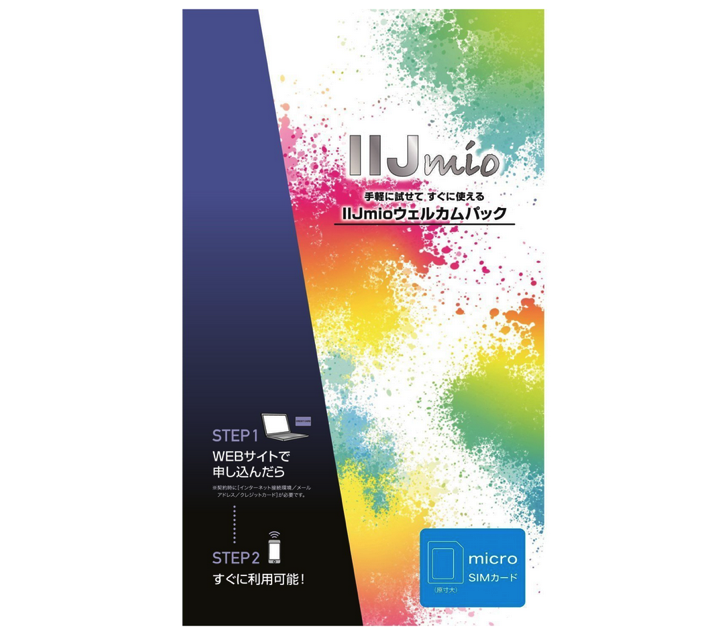ズルトラをはじめとするAndroid携帯は画面が回転します。
iPhoneも回転しますが、制御方法というか表現からして違います。
iPhoneの場合は画面ロックかアンロックという表現をしておりまして、ロックといえば縦画面で固定を意味し、アンロックといえばiPhoneを傾けた方向にしたがって向きが縦横自動で切り替わるという意味です。
一方、我らがAndroid携帯はどういう定義になっているか。
▼ご覧のように画面の自動回転をONするかOFFするかという設定です。
つまりタイトルからして「自動回転」がデフォルト扱いなんですね。
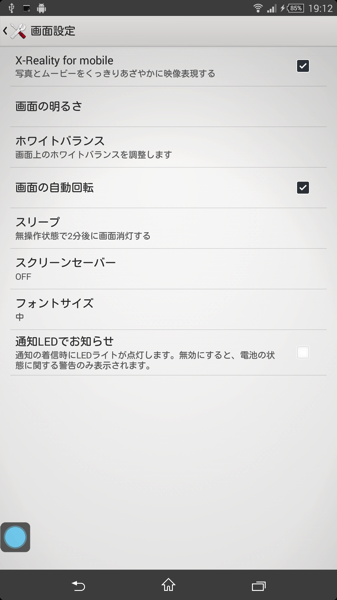
ちょっとわかりにくい表現だと思いました。
この点ではiPhoneのほうが直感的にわかりやすいと思います。
そして本題です。
画面の自動回転をしたいときとしたくないときとあります。
普段使いのときは縦画面固定にしておきたいし、どっかりと落ち着いて映画なんぞ見たいなというときは横画面固定にしておきたいと思います。
では基本機能だけでそれができるかというと上記画面のスクショを見てわかる通り、設定アプリから画面設定を呼び出して画面の自動回転をON/OFFするしかないです。
ではもっと手軽に切り替えたいときどうするか。
画面の回転制御アプリ
見つけたアプリは2つです。
一つはAuto Rotete Widgetで一つは画面回転制御です。ほかにも同様のアプリはありますが、全て試すのも面倒なので今のところはこの2つのアプリで概ね満足しています。
Auto Rotate Widget
これはホーム画面に置いておいてタップするたびに自動回転のON/OFFが切り替わります。
すごく簡単でこれ以上直感的な操作はないといえるでしょう。ただiPhoneでロック/アンロックに慣れてしまっているので未だにスイッチをONにするとどうなる?と一瞬いや数秒考えてしまいます。
ON:画面がフリー状態になって横向きにすれば横向きの画面になり、縦にすれば縦なりの画面に自動で変わる状態です。
OFF:縦画面で固定です。横画面で固定しておくことはできません。
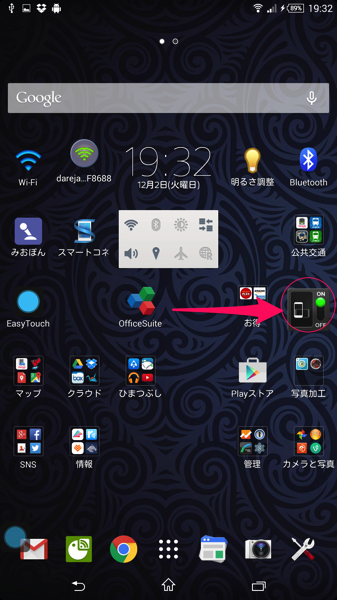
画面回転制御
こちらは通知センターに置かれます。
一度自動的に起動する設定をしてしまえば電源を入れれば自動的に常駐するアプリです。
上から引っ張り下ろすと通知領域が降りてきますのでそこに画面回転制御のボタンが3つ並んでいます。
こちらはOFF/横画面/縦画面という切り替えです。
どちらかというとこっちの切り替えのほうが直感的に分かりやすい気がします。
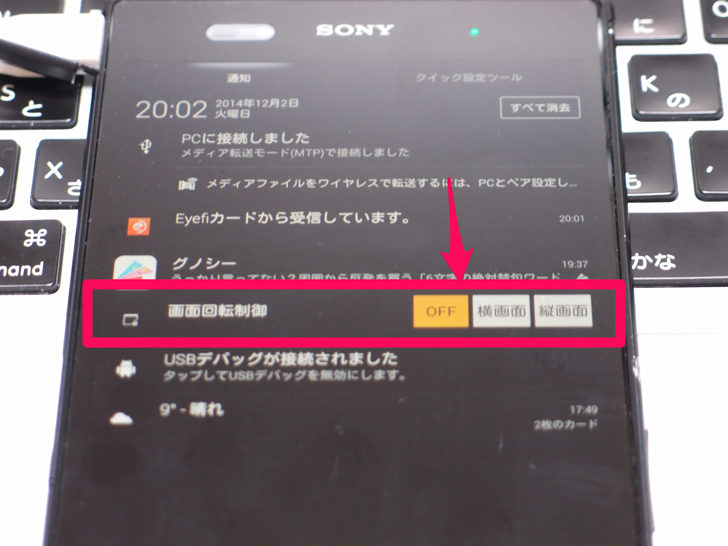
画面回転制御に関してまとめ
iPhoneではロックかアンロックかという区別であり、横画面にしてロックONにすれば横画面のままロックできますが、Androidではそうでもないのかな。
しかし画面回転制御というアプリを常駐させておけばフリックダウンして通知センターを開き横固定、縦固定、OFFの切り替えができます。